使用Git Bash向GitHub上传本地项目
1、初始化本地仓库
在项目文件夹下打开Bash,输入命令:
git init //初始化本地仓库

2、新增加测试文件
输入命令:
touch 测试文件.txt //新建文件


3、添加文件到本地仓库
输入命令:
git add . //添加所有文件到本地仓库


4、提交所有文件
输入命令:
git commit -m "git测试" //提交到本地仓库


5、切换分支
输入命令:
git checkout -b main //-b 表示这个分支不存在,会新建 myProject_v1.0 分支,并切换到此分支
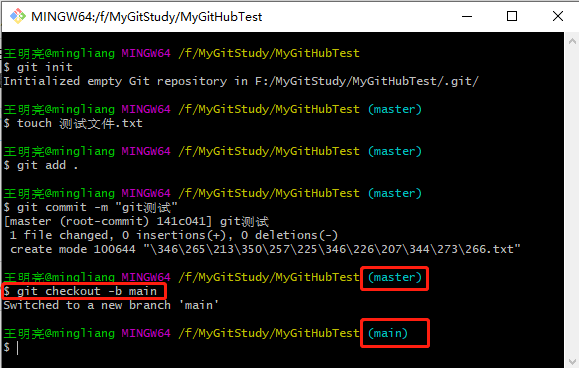
6、连接到远端仓库
输入命令:
git remote add origin https://github.com/ITMingliang/MyStudy.git //远端仓库地址

7、推送到远端仓库
输入命令:
git push origin main //推送到远端main分支

8、报错分析
发现上面push报错不要慌,看看提示报错原因。提示fetch frist,是由于本地仓库和远端仓库,版本不一致,需要将最新内容拉倒本地仓库,进行同步。
执行fetch的意思就是,将远程主机的最新内容拉到本地,即:git pull = git fetch + git merge
处理方法一:执行git fetch
处理方法二:执行git push -forigin main(不推荐,它会忽略版本不一致问题)
9、再次push操作,发现仍然报错

10、报错原因分析
一般都是冲突造成的,解决方案执行如下命令:
git pull origin main --allow-unrelated-histories //从远端仓库拉去不相关历史 git push origin main //推送到远端main分支

在执行完第一条命令后,在本地仓库文件目录,会发现新增了拉去远端仓库的几个文件

11、检查远端仓库,是否有新增文件,验证是否成功
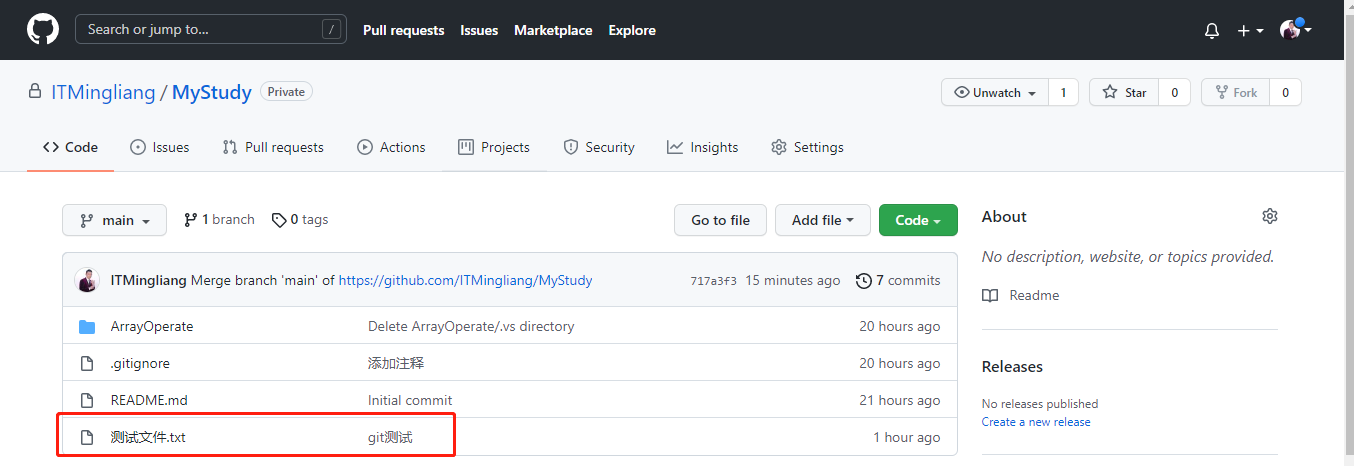
到此这篇关于使用Git Bash向GitHub上传本地项目的文章就介绍到这了。希望对大家的学习有所帮助,也希望大家多多支持我们。
相关推荐
-
vue项目上传Github预览的实现示例
最近在用Vue仿写cnode社区,想要上传到github,并通过Github pages预览,在这个过程中遇到了一些问题,因此写个笔记,以便查阅. 完成Vue项目以后,在上传到github之前,需要修改一些配置才能通过github pages预览项目. 一.修改配置 1.解决文件路径问题: 打开项目根目录config文件夹下的index.js文件,进行如下修改: 看清楚是 build(上边还有个dev 是开发环境下的配置,不需要改动)下的 assetsPublicPath :将'/'改为'./'
-
使用git命令将本地代码上传到GitHub
一.创建githubrepository(仓库) 1.登录GitHub 创建GitHub仓库,首先需要登录GitHub,GitHub网址:https://github.com.如果没有GitHub账号,需要先注册GitHub账号,这里不在演示如何注册GitHub账号,直接登录GitHub. 2.创建repository(仓库) 创建repository仓库有两种方式. 2.1.使用右上角的向下倒三角进行创建,如下图所示: 2.2.使用左边的New repository按钮创建,如下图所示: 3.
-
使用Git工具实现上传本地项目到GitHub的方法
前言 GitHub 是一个面向开源及私有软件项目的托管平台,相信作为一个开发人员,或者是一个IT爱好者,使用GitHub定是必然的; 那么如何上传一个自己的项目到GitHub呢?本篇文章将带你一步步实现上传. 准备工作 首先得有自己的GitHub账号,如果没有可以去GitHub官网申请注册一个: 然后就是需要一个Git工具,也可以去Git官网下载最新版,然后安装(选择自己的安装路径,然后一直下一步就ok). 步骤 新建仓库 1.注册好之后,点击头像,选择 Your repositories 新建
-
使用Git向GitHub上传更新内容
1.在上文中clone的项目中,添加新文件Test.text 2.右击项目空白处,选择“TortoiseGit”——“添加” 3.在弹出框里,勾选新增加的文件,点击确定,把文件添加到本地仓库 4.提交到本地仓库: 4.1 接上面添加完成的步骤,直接点击提交 4.2 右击项目空白处,选择“提交” 5.在弹出的窗口,输入日志信息内容,然后点击“提交” 6.推送到远端GitHub仓库 6.1接上面提交到本地仓库完成后,直接点击推送 6.2项目文件夹空白处,右击,选择“TortoiseGit”——“推送
-
如何把本地idea上的项目上传到github上(推荐)
注意看标题 是 上传到github上,所以你的github地址是 : github.com 而不是其他的. 1.在github中创建一个账号:https://github.com/join?source=header-home 2.下载并安装git:https://git-scm.com/downloads 3.安装成功后打开Git Bash,输入下列命令,设置git全局用户名和邮箱 $ git config --global user.name "Your Name" $ git c
-
如何使用PyCharm将代码上传到GitHub上(图文详解)
说明:该篇博客是博主一字一码编写的,实属不易,请尊重原创,谢谢大家! 一丶说明 测试条件:需要有GitHub账号以及在本地安装了Git工具,无论是Linux环境还是Windows都是一样的 如果还没有GitHub账号的同学 请查看该篇博客 https://www.jb51.net/article/135606.htm Windows Git安装:https://www.jb51.net/softjc/711624.html Linux Git安装:https://www.jb51.net/art
-
使用Git Bash向GitHub上传本地项目
1.初始化本地仓库 在项目文件夹下打开Bash,输入命令: git init //初始化本地仓库 2.新增加测试文件 输入命令: touch 测试文件.txt //新建文件 3.添加文件到本地仓库 输入命令: git add . //添加所有文件到本地仓库 4.提交所有文件 输入命令: git commit -m "git测试" //提交到本地仓库 5.切换分支 输入命令: git checkout -b main //-b 表示这个分支不存在,会新建 myProject_v1.0 分
-
AndroidStudio上传本地项目到码云的方法步骤(OSChina)
本文介绍了AndroidStudio上传本地项目到码云的方法步骤(OSChina),分享给大家,具体如下: 1.安装Git 2.注册oschina账户.设置ssh等等 在码云创建仓库 打开本地项目,添加Git管理 选你想要管理的目录,一般选项目最外层 此时所有的文件变成红色 右键项目名称点击git -> add 然后所有文件变绿色 点击提交 然后推送 复制你刚才在码云创建的地址,复制HTTPS的 定义默认的远程地址,点OK后输入密码 如果发现没有Define remote 可以在这里设置 点击
-
上传Android项目至github的解析
这是一个新的系列的文章,github项目,主要讲解了自己的github项目开源实践,github项目解析等. 本文主要讲解了如何将自己的android项目上传至github,相信大家平时在开发过程中为了避免重复造轮子会经常逛一下github查看有没有与需求类似的开源项目,那么github上面的开源项目是如何上传至github上的呢?带着这个疑问,我们开始我们今天的讲解. 首先若是需要上传github项目,必须要有一个github账号,通常都是以邮箱注册的,这里先假设大家都已经有github账号了
-
详解Visual Studio使用Git忽略不想上传到远程仓库的文件
前言: 作为一个.NET开发者而已,有着宇宙最强IDE:Visual Studio加持,让我们的开发效率得到了更好的提升.我们不需要担心环境变量的配置和其他代码管理工具,因为VS有丰富的拓展工具.废话不多说,直接进入正题.我们日常在使用VS开发相关的.NET项目时,经常会发现刚拉取下拉的代码什么都没有改动,就是运行了一下就会产生一些需要提交的文件,比如说最常见的bin/Debug, bin/Release,obj/Debug,obj/Release文件.但是我不想把这些文件提交到远程的git代码
-
详解Node.js一行命令上传本地文件到服务器
现在存在的问题 每次打包完, 都要打开 FileZilla 一顿拖拽然后才能上传代码, 那就立马撸一个自动化脚本就完事了 publish-sftp Github 传送门(顺便来骗个Star) 以后一行命令上传本地文件到服务器啦 publish-sftp -c // 完事 安全性 项目组已经跑了大半年, 没出过幺蛾子, 可放心使用 实现 基于 ssh2-sftp-client 快速上手 install sudo npm i publish-sftp -g sudo npm link publish
-
配置Git并从GitHub上克隆项目
一.配置Git: 1.对于首次安装git的机器,一定要首先进行用户账户信息的配置: git config --global user.name "你的github用户名" git config --global user.email "你的github邮箱地址" 2.右键单击桌面空白处,选择Git Gui Here 3.进去之后,选择左上角的help选项,会出现一个Show SSH Key 4.然后点击“Generate Key”得到秘钥,将其复制到剪切板 5.打开
-
android实现上传本地图片到网络功能
本文实例为大家分享了android上传本地图片到网络的具体代码,供大家参考,具体内容如下 首先这里用到了Okhttp 所以需要一个依赖: compile 'com.squareup.okhttp3:okhttp:3.9.0' xml布局 <?xml version="1.0" encoding="utf-8"?> <LinearLayout xmlns:android="http://schemas.android.com/apk/res
随机推荐
- jquery bind(click)传参让列表中每行绑定一个事件
- Vue2几种常见开局方式详解
- iOS实现一个简易日历代码
- python cx_Oracle模块的安装和使用详细介绍
- js setTimeout()函数介绍及应用以倒计时为例
- 用C语言操作MySQL数据库的通用方法
- 浅谈JavaScript 框架分类
- PHP最常用的ini函数分析 针对PHP.ini配置文件
- 解决Asp.net Mvc返回JsonResult中DateTime类型数据格式问题的方法
- 判断、添加和删除WordPress置顶文章的相关PHP函数小结
- Ajax搜索结果页面下方的分页按钮的生成
- Spring3 整合MyBatis3 配置多数据源动态选择SqlSessionFactory详细教程
- VBS教程:运算符-And 运算符
- 对有自增长字段的表导入数据注意事项
- 总结十条.NET异常处理建议
- Java的微信开发中使用XML格式和JSON格式数据的示例
- 服务器变量 $_SERVER 的深入解析
- MySQL的WHERE语句中BETWEEN与IN的使用教程
- Android基于名称、修改时间、大小实现文件夹排序
- 详解一次Vue低版本安卓白屏问题的解决过程

